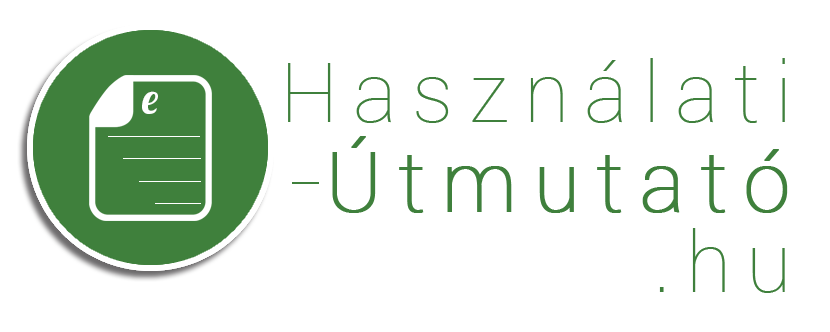Töltés
Figyelem! Az első használat előtt töltsük fel teljesen a kamera beépített akkumulátorát!
A mini videó kamerának beépített lítium-ion akkumulátora van. A feltöltés az alábbi módokon végezhető:
1. Csatlakoztassuk a mini videó kamerát a számítógépe USB portjához, előtte állítsuk le a felvételt.
2. Csatlakoztassuk a mini videó kamerát a 220V hálózati töltőhöz vagy egy mobil 5V töltőhöz. Ez esetben a mini videó kamerát folyamatosan használhatja a töltés alatt is. A töltés alatt a kék vagy a piros LEDek folyamatosan világítanak.
Ha a mini kamera akkumulátora teljesen fel van töltve, akkor a kék LED kezd folyamatosan világítani és a piros LED kikapcsol.
• Ha a beépített akkumulátor lemerült, vagy nincs elég hely a memóriakártyán a folytatáshoz a mini kamkorder kék és piros LEDjei 5 másodpercig felváltva villognak, ezután a mini kamkorder lementi a rögzített videót és automatikusan kikapcsol.
• Ha nincs memória kártya benne, a mini kamkorder kék és piros LEDjei 5 másodpercig felváltva villognak, ezután a mini kamkorder automatikusan kikapcsol.
• Ha a kamkorder standby módban van és nincs feladata, a kamkorder 1 perc után automatikusan kikapcsol, hogy a beépített akkumulátor töltöttségét megóvja.
Videó rögzítés
• 1280X720P felbontású videó rögzítése
Nyomjuk meg a «Ki / Be» kapcsoló gombot, hogy bekapcsoljuk a mini kamerát – a kék LED kezd folyamatosan világítani – a mini kamkorder ekkor a 720p minőségű videó rögzítés standby módjában van. Nyomjuk meg a «Ki / Be» kapcsoló gombot még egyszer és a videó rögzítődni fog – a kék LED 3-szor felvillan – 720p felbontású videó rögzítődik. A video automatikusan mentődik 5 perces részletekben. A felvétel megállításához nyomjuk meg a «Ki / Be» kapcsoló gombot.
• 1920X1080P felbontású videó rögzítése
Nyomjuk le a «Ki / Be» kapcsoló gombot hogy bekapcsoljuk a mini kamerát – a kék LED kezd folyamatosan világítani. Nyomjuk meg a «Mode» gombot egyszer, hogy átálljunk a 1080p felbontású rögzítés módba – a piros és kék LEDek felváltva villognak, a mini kamkorder ekkor a 1080p minőségű videó rögzítés standby módjában van. A rögzítéshez nyonjuk meg a «Ki / Be» kapcsoló gombot egyszer – a kék LED elalszik, és a piros LED 3-szor felvillan és kialszik – 1080p felbontású videó rögzítődik. A videó automatikusan mentődik 5 perces részletekben. A felvétel megállításához nyomjuk meg a «Ki / Be» kapcsoló gombot.
• Mozgásérzékelős videó felvétel
Ha 720p vagy 1080p videó felvevő módban vagyunk, tartsuk lenyomva a «Mode» gombot 3 másodpercig – a gép mozgásérzékelős állapotba kapcsol. Ha mozgást érzékel, automatikusan elindul a felvétel, a piros és a kék LEDek együtt villognak. Ebben az állapotban, a felvétel 5 perces részletekben mentődik.
• Fotó
Nyomjuk le a «Ki / Be» kapcsoló gombot a kamerán – a kék LED kezd világítani. Nyomjuk meg a «Mode» gombot kétszer hogy fotó módba kapcsoljunk – a piros LED kezd világítani. A kép készítéséhez nyomjuk le a «Ki / Be» kapcsoló gombot még egyszer – a piros LED egyet pislog, a kép lementődik. A kép felbontása 4032×3024 pixel lesz.
• Infra megvilágítás ki/be
Nyomjuk le a «Ki / Be» kapcsoló gombot a bekapcsoláshoz. Tartsuk lenyomva a «Ki / Be» kapcsoló gombot 2 másodpercig – a piros LED kétszer pislog – az infra megvilágítás be van kapcsolva. Az infra megvilágítás kikapcsolásához, tartsuk lenyomva a «Ki / Be» kapcsoló gombot 2 másodpercig, a piros LED háromszor villog – az infra megvilágítás ki van kapcsolva.
• Kikapcsolás
A kamkorder kikapcsolásához tartsuk lenyomva a «Ki / Be» kapcsoló gombot 6 másodpercig. Ha a mini kamkorder a standby állapotban van, és nincs feladata, automatikusan kikapcsol 1 perc után.
• Visszanézés
Csatlakoztassuk a kamkordert kikapacsolt állapotban a számítógéphez – néháyn másodperc múlva a számítógép automatikusan mint külső meghajtót fogja érzékelni. A kék LED jelzi az adatok átvitelét, és a piros LED jelzi a beépített akkumulátor töltését.
• Dátumbeállítás
Csatlakoztassuk a mini videó kamerát a számítógéphez. A dátum/idő beállításához a «TIMERSET.txt» nevű fájlt kell szerkeszteni a memóriakártya gyökérkönyvtárában, az alábbi tartalommal:
«YYYYMMDDHHMMSS» «Y» (vagy «N», ha nem akarjuk, hogy a dátum megjelenjen a fotón vagy videón)
Például, «20170625140003 Y»
A szerkesztett fájl lementése után, csatlakoztassuk szét a videó kamerát a számítógéptől és kapcsoljuk be.